Nejlepší nejlepší alternativy Windows Media Player
Používáte-li Windows 10, možná nebudete moci najít Windows Media Player jako výchozí a předinstalovaný přehrávač médií. Místo toho byste si měli stáhnout Windows Media Player 12 pro Windows 10. Pokud vám chybí obslužný program Windows, měli byste si před přijetím rozhodnutí přečíst konečnou příručku o programu.
Co by mělo být zvláštní pro nejnovější verzi WMP? Existuje jiná alternativa pro Windows Media Player ve Windows 10? Pokud narazíte na problém při přehrávání formátu souboru, můžete se také dozvědět více o řešeních z článku.
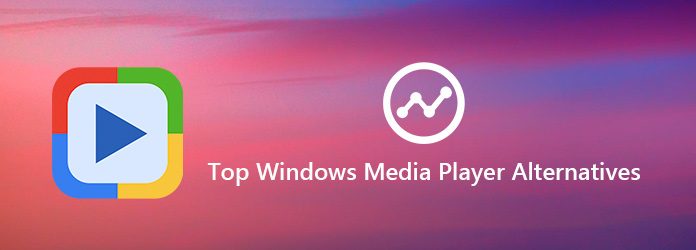
Windows Media Player 12 je skvělý nástroj Windows pro sledování filmů a přehrávání hudby ve vysoké kvalitě. Ať už aktualizujete Windows Media Player 12 ve Windows 7 nebo stahujete program v okně, můžete si užít změny provedené v nejnovější verzi.
Stále však můžete mít mnoho problémů se staženým programem Windows Media Player 12. Pokud chcete získat vynikající audiovizuální zážitek, měli byste věnovat pozornost nevýhodám uvedeným níže.
Klady
Nevýhody
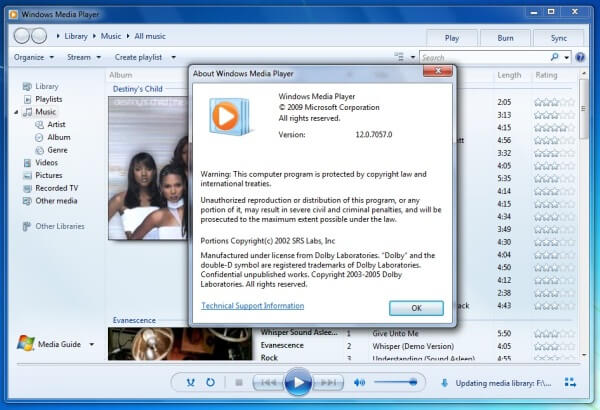
Existuje alternativní řešení pro Windows Media Player? Jaký by měl být nejlepší přehrávač médií, abyste si mohli užívat videa v systému Windows 10? Zde jsou často používané přehrávače médií 3, které můžete vzít v úvahu.
Zdarma Blu-Ray přehrávač je všestranný přehrávač médií pro sledování běžných videí, filmů Blu-Ray a DVD. To vám umožní vychutnat si videa pro udržení kvality obrazu 100% s vynikajícím video efektem. Jako alternativa pro Windows Media Player má intuitivní rozhraní pro přehrávání videí v různých režimech přehrávání.
Jakmile si stáhnete a nainstalujete bezplatný přehrávač Blu-Ray, můžete spustit program a vybrat možnost „Otevřít soubor…“ pro načtení video souborů. Pokud chcete přehrávat disky DVD nebo Blu-Ray, musíte použít jednotku DVD nebo virtuální jednotku DVD, jako jsou nástroje DAEMON na vašem počítači.

Po načtení videí do programu začne alternativní přehrávač Windows Media Player soubory automaticky přehrávat. Můžete upravit režim přehrávání a další nástroje, abyste si vychutnali videa, nebo zachytit oblíbený obraz videa pomocí funkce „Snímek“.
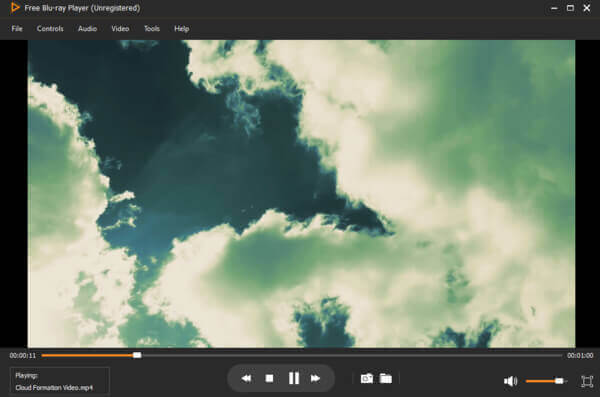
Upravte zvukovou stopu, kanál a zařízení tak, že otevřete rozbalovací tlačítko „Audio“, poté upravte velikost videozáznamu a obrazovky otevřením rozbalovacího tlačítka „Video“ pro lepší audiovizuální efekt. Jediným slovem si můžete vychutnat všechny mediální soubory v programu v požadovaném režimu.
VLC Media Player je populární Windows Media Player pro Mac, Windows, Android a iOS zařízení. Kromě filmů Blu-Ray a některých DVD může bez ztráty kvality přehrávat téměř jakýkoli formát mediálního souboru. Kromě toho také zpracovává zvukové soubory spolu s rozšířenou podporou podcastů a internetového rádia.
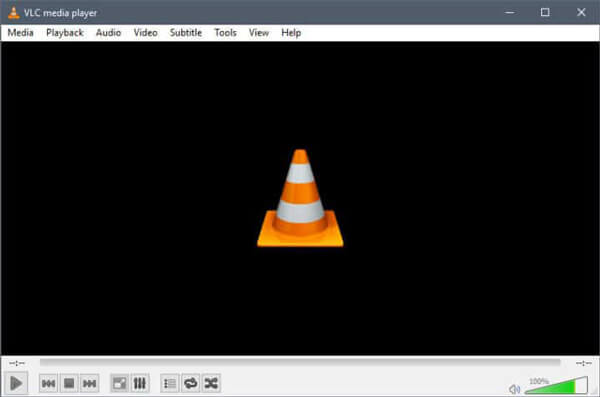
KMPlayer je vybaven pro svou schopnost přehrávat všechny základní formáty mediálních souborů. Jako alternativa k programu Windows Media Player obsahuje řadu nejrůznějších možností a nastavení a prozkoumává všechny funkce přehrávače médií. I když nejste spokojeni s uživatelským rozhraním, můžete KMPlayer snadno přizpůsobit.
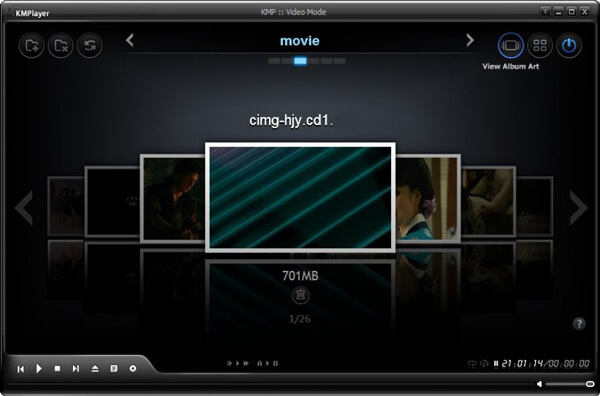
Když používáte Windows Media Player v systému Windows 10, může se zobrazit chybová zpráva „Při přehrávání souboru došlo k problému s aplikací Windows Media Player“. Pokud existují nějaké speciální kodeky a ochrany pro mediální soubor, měli byste dostat chybovou zprávu jako výše, zde jsou řešení, která byste měli znát.
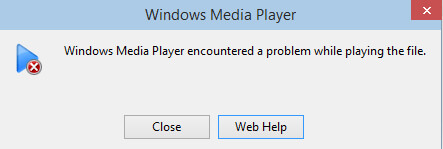
Přejděte na „Ovládací panely“ ve Windows 10, vyberte „Odstraňování problémů“ > „Programy“ > nastavení „Windows Media Player“. Chcete-li nejprve obnovit Windows Media Player v systému Windows 10, vyberte možnost „Obnovit Windows Media Player na výchozí nastavení“.
Vraťte se na "Ovládací panely" a vyberte "Zvuk" > "Reproduktor a vlastnosti" > "Karta Vylepšení" > "Zakázat všechna zobrazená vylepšení" pro deaktivaci všech vylepšení v Možnostech zvuku.
Poté musíte vytvořit hodnotu registru, jak je uvedeno níže.
HKEY_LOCAL_MACHINE \ SOFTWARE \ Microsoft \ Windows \ CurrentVersion \ Audio
Před restartováním vytvořte novou položku registru podle níže.
DisableProtectedAudioDG Typ: RED_WORD Hodnota: 0
Stačí nainstalovat 3rd kodek strany v systému, který by měl zkontrolovat, zda problém přetrvává, by mělo být dalším řešením. Pokud chcete přehrávat jakékoli video nebo zvuk z nového zařízení, můžete vyhledat kodek zařízení a získat uspokojivý výsledek. Po instalaci kodeku do programu Windows Media Player byste měli restartovat program.
Aby bylo možné přehrávat chráněné zvukové soubory, DVD a Blu-Ray disky s ochranou, zvolte alternativu Windows Media Player, které by mělo být jednoduchým a efektivním řešením. Zdarma Blu-Ray přehrávač a další přehrávače médií zdarma, abyste si mohli stáhnout a užívat si videa a audia s vysokou kvalitou.
1. Jak opravit, že program Windows Media Player neodpovídá?
Když narazíte na problém, že Windows Media Player nefunguje, můžete nejprve restartovat systém. Dokáže opravit téměř problémy související s aplikací Windows. Pokud to nefunguje, vypněte a zapněte funkci Windows Media Player. Nebo znovu sestavit její databázi knihovny. Pokud váš Windows Media Player stále nereaguje, vyzkoušejte alternativy Windows Media Player. Můžete si zdarma stáhnout Blu-ray Master Free Blu-ray Player do svého Windows. Tento přehrávač je zcela bezpečný a čistý, můžete jej bez obav vyzkoušet.
2. Může Windows Media Player ripovat DVD?
Ne, není možné ripovat DVD pomocí Windows Media Player. Důvodem je to, že na většině komerčních DVD existuje ochrana proti kopírování. Musíte použít DVD zdarma ripper pro ripování DVD.
3. Mohu vymazat Windows Media Player?
Na rozdíl od jiných programů, které lze přeinstalovat, však Windows Media Player vlastně nemusíte mazat. Chcete-li jej odebrat, vypněte přehrávač Windows Media Player nebo jej přidejte zpět do počítače.
4. Proč Windows Media Player nemůže přehrát soubor MOV?
Program Windows Media Player nemůže přehrát soubor MOV, protože požadovaný kodek videa není v počítači nainstalován. Nebo váš soubor MOV je poškozen a ztratil některé určité části pro přehrávání. Pravděpodobně není Windows Media Player úplně nainstalován nebo je poškozen zdroj softwaru. Můžete se obrátit na jiné zdarma přehrávače souborů MOV přehrát soubor MOV.
Pokud si chcete užít videa, DVD a Blu-Ray disky v systému Windows 10, můžete jako první volbu použít Windows Media Player. Přehrávač médií nemusí fungovat s disky DVD nebo Blu-Ray kvůli speciálnímu kodeku nebo dokonce kvůli problému při přehrávání souboru. Podívejte se na nejlepší alternativy Windows Media Player z článku a snadno si vyberte požadovanou.
Více Reading
Jaký je nejlepší bezplatný přehrávač Blu-ray pro Windows
Je těžké najít vhodný Blu-ray přehrávač pro Windows 7 / 8 / 10, ani se nezmiňujte o nejlepším Blu-ray přehrávači. Tento článek poskytuje nejlepší volitelný software pro Blu-ray přehrávače právě pro vás.
Jak přehrávat video WMV na nejlepším přehrávači médií WMV
Jak hrát WMV video na nejlepší WMV Media Player? Tento průvodce by vám sdělil, jak přehrávat video WMV na tomto softwaru.
Top 5 Free MKV přehrávače pro přehrávání HD MKV videa na Windows / Mac
Pokud chcete přehrávat videa MKV, jaké by měly být doporučené přehrávače MKV pro Windows a Mac? Stačí se podívat na nejlepší programy 5 z článku.
Může přehrávač Blu-ray pracovat s běžnými disky DVD
Při použití přehrávače disků Blu-ray se soubory DVD můžete používat přehrávač disků Blu-ray s přehrávačem disků DVD jako přehrávač DVD.